Φόρτιση του iPhone με τη θήκη Smart Battery Case
Η θήκη Smart Battery Case προστατεύει και φορτίζει το iPhone, προσφέροντάς σας περισσότερο χρόνο χρήσης της συσκευής σας. Ενημερωθείτε για τον τρόπο χρήσης της θήκης Smart Battery Case.
Φόρτιση της θήκης Smart Battery Case
Προτού ξεκινήσετε να χρησιμοποιείτε τη θήκη Smart Battery Case, ενημερώστε το iPhone στην πιο πρόσφατη έκδοση του iOS. Βεβαιωθείτε επίσης ότι έχετε φορτίσει τη θήκη Smart Battery Case πριν τη χρησιμοποιήσετε.
Συνδέστε το καλώδιο Lightning σε USB που συνόδευε το iPhone στο βύσμα Lightning στη θήκη.
Συνδέστε το άλλο άκρο του καλωδίου σε ένα τροφοδοτικό USB της Apple και, κατόπιν, συνδέστε το τροφοδοτικό στο ρεύμα. Για την ταχύτερη φόρτιση, χρησιμοποιήστε ένα τροφοδοτικό ρεύματος USB-C της Apple που παρέχει 18 ή περισσότερα watt ισχύος.
Κατά τη φόρτιση της θήκης, εμφανίζεται μια πορτοκαλί λυχνία κατάστασης. Όταν η θήκη είναι πλήρως φορτισμένη, εμφανίζεται μια πράσινη λυχνία κατάστασης.
Τοποθέτηση και αφαίρεση της θήκης
Για να τοποθετήσετε τη θήκη, τραβήξτε προς τα πίσω το επάνω άκρο της και σύρετε το iPhone στο εσωτερικό της. Όταν τοποθετείτε το iPhone σε μια θήκη Smart Battery Case που έχει φορτίο, το iPhone φορτίζεται αυτόματα.
Για να αφαιρέσετε τη θήκη, τραβήξτε προς τα πίσω το επάνω άκρο της θήκης και σύρετε το iPhone προς το επάνω μέρος της θήκης. Σύρετε προς τα επάνω –όχι προς το μέρος σας– για να μην προκληθεί ζημιά στο βύσμα.
Έλεγχος φορτίου
Όταν τοποθετείτε το iPhone στη θήκη, εμφανίζεται η κατάσταση φόρτισης στην οθόνη κλειδώματος. Η κατάσταση φόρτισης εμφανίζεται, επίσης, όταν συνδέετε τη θήκη στο ρεύμα ή την αποσυνδέετε από το ρεύμα. Αν έχετε ήδη τοποθετήσει το iPhone στη θήκη, θα δείτε την κατάσταση φόρτισης στην προβολή «Σήμερα» του iPhone.
Οθόνη κλειδώματος
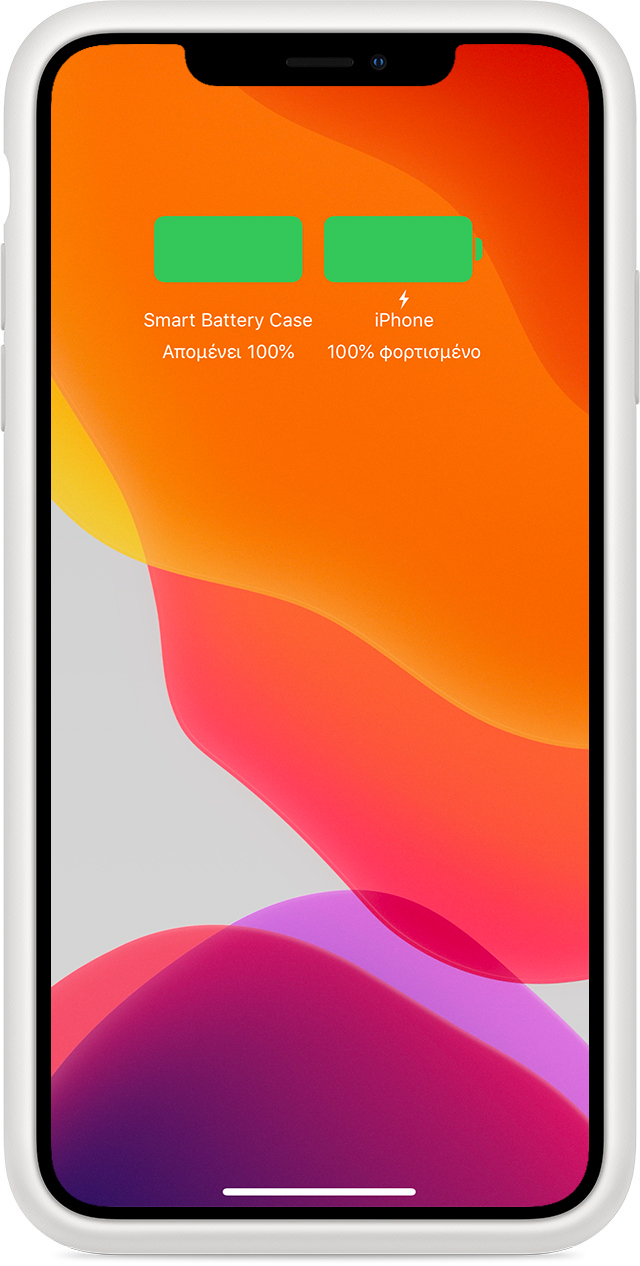
Προβολή «Σήμερα»
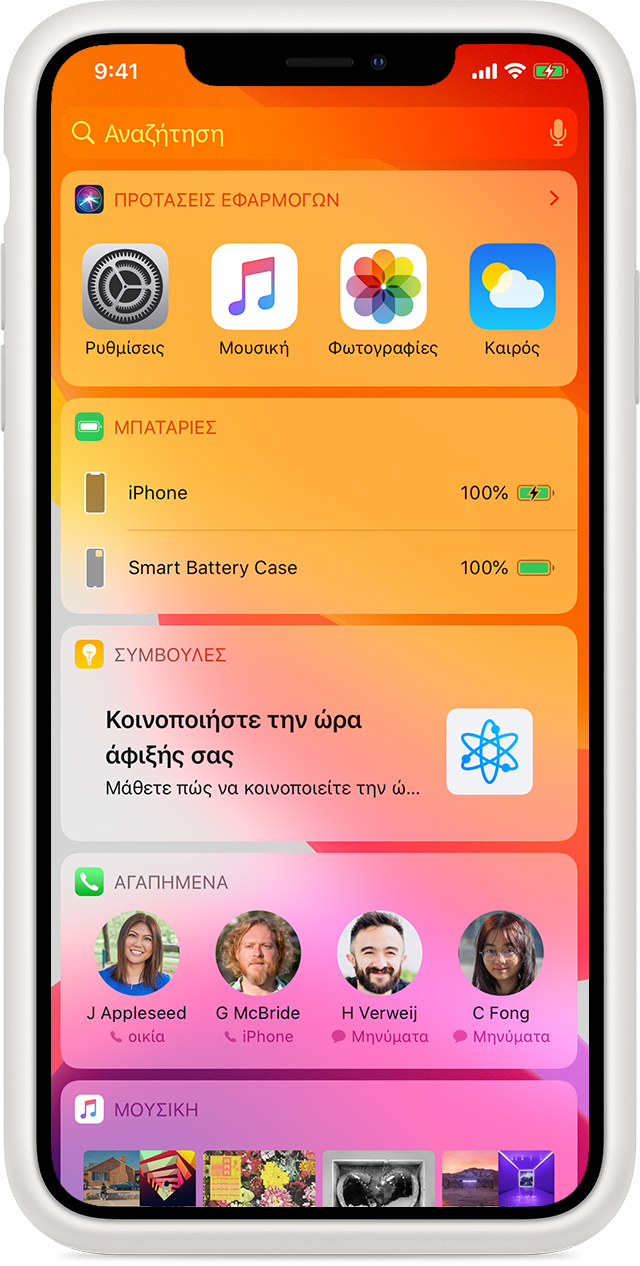
Φόρτιση της θήκης και του iPhone
Όταν το iPhone βρίσκεται στη θήκη, συνδέστε το καλώδιο Lightning σε USB που συνοδεύει το iPhone στο βύσμα Lightning της θήκης.
Συνδέστε το άλλο άκρο του καλωδίου σε ένα τροφοδοτικό USB της Apple και, κατόπιν, συνδέστε το τροφοδοτικό στο ρεύμα. Για την ταχύτερη φόρτιση, χρησιμοποιήστε ένα τροφοδοτικό ρεύματος USB-C της Apple που παρέχει 18 ή περισσότερα watt ισχύος.
Όταν το iPhone δεν βρίσκεται στη θήκη, εμφανίζεται μια πράσινη λυχνία κατάστασης, όταν η θήκη είναι πλήρως φορτισμένη, ή μια πορτοκαλί λυχνία, όταν η θήκη φορτίζεται.
Αν διαθέτετε τη θήκη Smart Battery Case για το iPhone 11, το iPhone 11 Pro ή το iPhone 11 Pro Max ή τη θήκη Smart Battery Case για το iPhone XS, το iPhone XS Max ή το iPhone XR, μπορείτε να τη φορτίζετε ασύρματα με αξεσουάρ φόρτισης με πιστοποίηση Qi.
Μπορείτε, επίσης, να φορτίσετε τη θήκη Smart Battery Case χωρίς το iPhone.
Λάβετε βοήθεια
Ακολουθήστε τα παρακάτω βήματα αν η θήκη Smart Battery Case δεν φορτίζεται, φορτίζεται αργά,* αν δεν φορτίζει το iPhone ή αν δεν μπορείτε να χρησιμοποιήσετε ένα αξεσουάρ κατά τη χρήση της θήκης Smart Battery Case.
Αν η θήκη Smart Battery Case δεν φορτίζεται ή φορτίζεται αργά
Ακολουθήστε τα εξής βήματα. Δοκιμάστε να φορτίσετε ξανά μετά από κάθε βήμα:
Αποσυνδέστε το καλώδιο Lightning σε USB από το ρεύμα και συνδέστε το ξανά.
Αν το iPhone είναι τοποθετημένο στη θήκη, αφαιρέστε τη θήκη. Στη συνέχεια, δοκιμάστε να φορτίσετε το iPhone και τη θήκη σας ξεχωριστά.
Αν έχετε κάποια μεμβράνη, ετικέτα ή αυτοκόλλητο στο πίσω μέρος του iPhone, αφαιρέστε το.
Τοποθετήστε ξανά τη θήκη.
Αν χρησιμοποιείτε μια επιφάνεια ασύρματης φόρτισης με πιστοποίηση Qi για να φορτίζετε τη θήκη Smart Battery Case για το iPhone 11, το iPhone 11 Pro, το iPhone 11 Pro Max, το iPhone XS, το iPhone XS Max ή το iPhone XR, βεβαιωθείτε ότι δεν παρεμβάλλεται τίποτα ανάμεσα στη θήκη και την επιφάνεια ασύρματης φόρτισης. Επίσης, τοποθετήστε το λογότυπο της Apple, που βρίσκεται στο πίσω μέρος της θήκης Smart Battery Case, στο κέντρο της επιφάνειας φόρτισης. Εναλλακτικά, τοποθετήστε το iPhone εκεί που συνιστά ο κατασκευαστής.
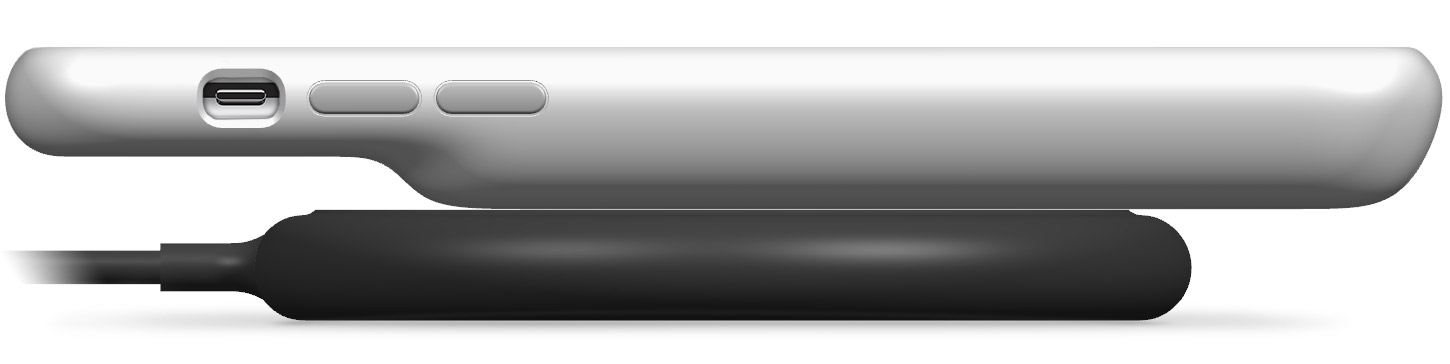
* Η φόρτιση του iPhone μαζί με τη θήκη Smart Battery Case διαρκεί περισσότερο από τη φόρτιση μόνο του iPhone.
Αν το iPhone δεν φορτίζεται
Ακολουθήστε τα εξής βήματα. Δοκιμάστε να φορτίσετε ξανά μετά από κάθε βήμα:
Βεβαιωθείτε ότι διαθέτετε την πιο πρόσφατη έκδοση του iOS.
Αν έχετε συνδέσει αξεσουάρ στη θήκη, αποσυνδέστε τα.
Αφαιρέστε τη θήκη.
Τοποθετήστε ξανά το iPhone στη θήκη.
Αν δεν είναι δυνατή η χρήση ενός αξεσουάρ όταν χρησιμοποιείτε τη θήκη Smart Battery Case
Αν δεν μπορείτε να χρησιμοποιήσετε ένα αξεσουάρ Apple ή Made for iPhone (Σχεδιασμένο για iPhone) με τη θήκη Smart Battery Case, ακολουθήστε τα εξής βήματα:
Αποσυνδέστε το αξεσουάρ και συνδέστε το ξανά.
Αφαιρέστε το iPhone από τη θήκη και τοποθετήστε το ξανά.
Μάθετε περισσότερα
Η θήκη Smart Battery Case για το iPhone 11, το iPhone 11 Pro και το iPhone 11 Pro Max είναι διαφορετική από τη θήκη Smart Battery Case για το iPhone XS, το iPhone XS Max, το iPhone XR, το iPhone 7, το iPhone 6s και το iPhone 6.
Η θήκη Smart Battery Case δεν είναι συμβατή με iPhone 8 ή iPhone X.
Με τη θήκη Smart Battery Case για το iPhone 11, το iPhone 11 Pro και το iPhone 11 Pro Max, μπορείτε να τραβήξετε μια φωτογραφία ή ένα βίντεο χρησιμοποιώντας το κουμπί της Κάμερας.
Η θήκη Smart Battery Case ίσως ζεσταθεί ελαφρώς κατά τη φόρτιση. Για να επεκτείνει τη διάρκεια ζωής της μπαταρίας σας, αν η μπαταρία ζεσταθεί πολύ, το λογισμικό μπορεί να περιορίσει τη φόρτιση της μπαταρίας πάνω από 80 τοις εκατό. Η θήκη Smart Battery Case θα συνεχίσει να φορτίζεται όταν πέσει η θερμοκρασία. Δοκιμάστε να μεταφέρετε τη θήκη Smart Battery Case και τον φορτιστή σε ένα πιο δροσερό μέρος.
Η θήκη Smart Battery Case δεν θα φορτίζεται ασύρματα κατά τη σύνδεση σε USB. Αν η θήκη Smart Battery Case έχει συνδεθεί στον υπολογιστή σας μέσω USB ή αν έχει συνδεθεί σε ένα τροφοδοτικό USB, η θήκη Smart Battery Case θα φορτιστεί χρησιμοποιώντας τη σύνδεση USB.